CAD的陣列有環(huán)形陣列和矩形陣列兩種,利用陣列命令可以重復選擇對象并使其按環(huán)形或矩形排列。下面我們就以繪制工藝吊頂為例熟悉陣列命令的使用。
1、 大家打開中望CAD軟件
2、 選擇【繪圖】-【圓】命令,在繪圖區(qū)域空白處合適的位置選擇一點作為圓心,繪制兩個半徑分別為100和75的圓
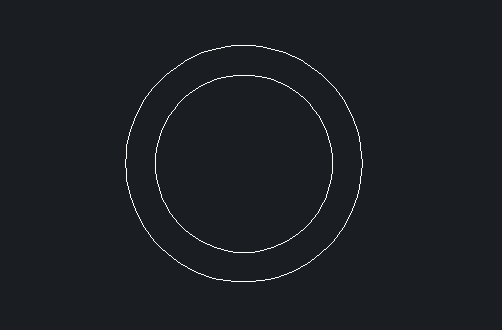
3、 選擇【繪圖】-【直線】命令,以圓心為起點繪制一條長度為200的水平直線
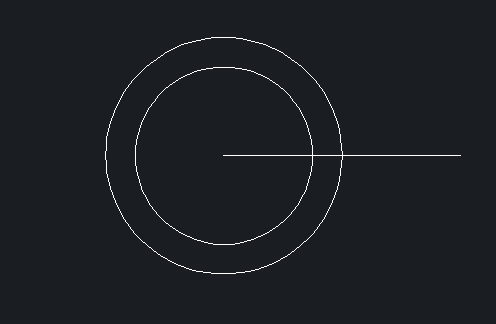
4、 選擇【繪圖】-【圓】命令,在距離圓心150處繪制一個半徑為25的圓,命令窗口顯示操作如下
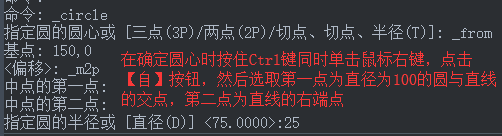
5、 繪制完成之后得到下圖:
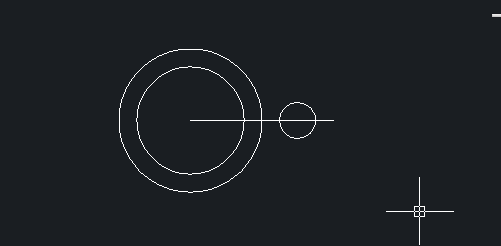
6、 選擇【修改】-【陣列】命令,在彈出的對話框中點擊“選擇對象”按鈕,此時陣列對話框暫時關(guān)閉
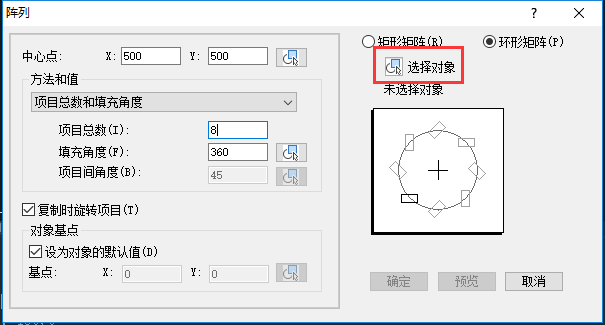
7、 在繪圖區(qū)域選擇半徑為25的圓和水平直線為對象然后按回車鍵
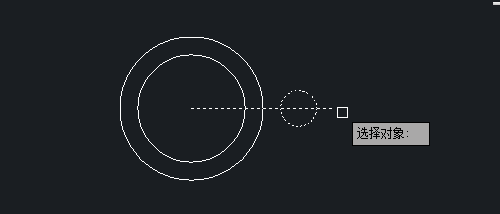
8、 此時回到陣列對話框,點擊中心點按鈕
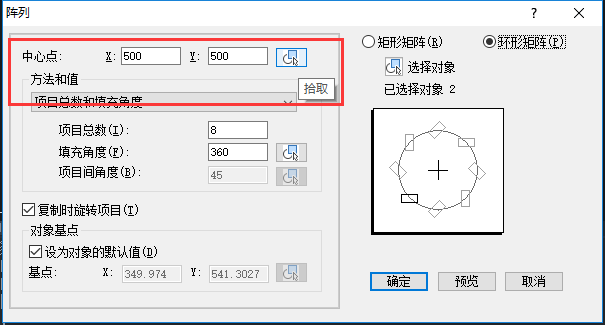
9、 選擇兩個同心圓的圓心為陣列的中心點
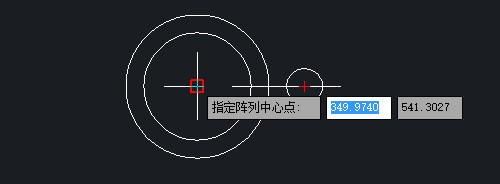
10、 在陣列對話框設(shè)置陣列項目總數(shù)為8,填充角度為360°,點擊“確定“按鈕
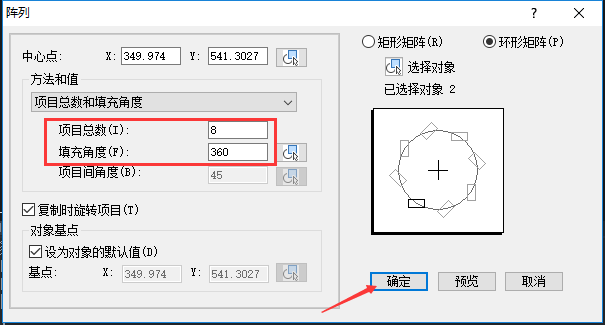
11、最后在CAD中繪制出如圖所示的圖形,工藝吊頂?shù)膱D形就繪制好了
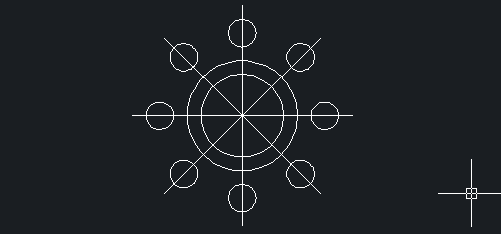
·中望CAx一體化技術(shù)研討會:助力四川工業(yè),加速數(shù)字化轉(zhuǎn)型2024-09-20
·中望與江蘇省院達成戰(zhàn)略合作:以國產(chǎn)化方案助力建筑設(shè)計行業(yè)數(shù)字化升級2024-09-20
·中望在寧波舉辦CAx一體化技術(shù)研討會,助推浙江工業(yè)可持續(xù)創(chuàng)新2024-08-23
·聚焦區(qū)域發(fā)展獨特性,中望CAx一體化技術(shù)為貴州智能制造提供新動力2024-08-23
·ZWorld2024中望全球生態(tài)大會即將啟幕,誠邀您共襄盛舉2024-08-21
·定檔6.27!中望2024年度產(chǎn)品發(fā)布會將在廣州舉行,誠邀預(yù)約觀看直播2024-06-17
·中望軟件“出海”20年:代表中國工軟征戰(zhàn)世界2024-04-30
·2024中望教育渠道合作伙伴大會成功舉辦,開啟工軟人才培養(yǎng)新征程2024-03-29
·玩趣3D:如何應(yīng)用中望3D,快速設(shè)計基站天線傳動螺桿?2022-02-10
·趣玩3D:使用中望3D設(shè)計車頂帳篷,為戶外休閑增添新裝備2021-11-25
·現(xiàn)代與歷史的碰撞:阿根廷學生應(yīng)用中望3D,技術(shù)重現(xiàn)達·芬奇“飛碟”坦克原型2021-09-26
·我的珠寶人生:西班牙設(shè)計師用中望3D設(shè)計華美珠寶2021-09-26
·9個小妙招,切換至中望CAD竟可以如此順暢快速 2021-09-06
·原來插頭是這樣設(shè)計的,看完你學會了嗎?2021-09-06
·玩趣3D:如何巧用中望3D 2022新功能,設(shè)計專屬相機?2021-08-10
·如何使用中望3D 2022的CAM方案加工塑膠模具2021-06-24
·為什么相同距離下CAD布局里標注尺寸不一樣?2019-12-05
·CAD如何繪制指定斜邊和一條直角邊長度的三角形2019-08-27
·CAD的常用快捷鍵對比圖2017-07-24
·CAD繪制關(guān)于圓的創(chuàng)意圖形(8)2022-10-28
·CAD如何根據(jù)自己需求設(shè)置紙張的大小跟方向?2020-03-20
·CAD如何導入圖片2016-01-19
·CAD三維捕捉怎么用2020-04-10
·CAD怎么插入Excel表格2024-11-15








